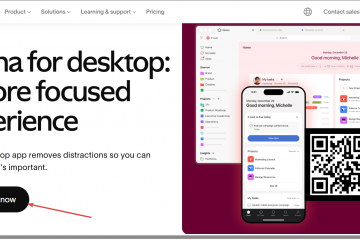Um headset Logitech funciona bem para jogos, reuniões e áudio do dia a dia no Windows. A maioria dos problemas de configuração vem de portas incorretas, problemas de emparelhamento sem fio ou seleção do dispositivo errado pelo Windows. Este guia mostra como conectar seu headset, configurá-lo no Windows e corrigir problemas comuns de som ou microfone.
Mas antes de começar, observe que você precisa saber o método de conexão correto para seu headset Logitech, seja ele usando USB, um dongle sem fio, áudio de 3,5 mm ou Bluetooth. Alguns modelos Logitech G também se beneficiam do Logitech G Hub para equalização e ajuste de microfone.
Depois de determinar o tipo de dispositivo que você possui, você pode prosseguir para as etapas nas seções a seguir.
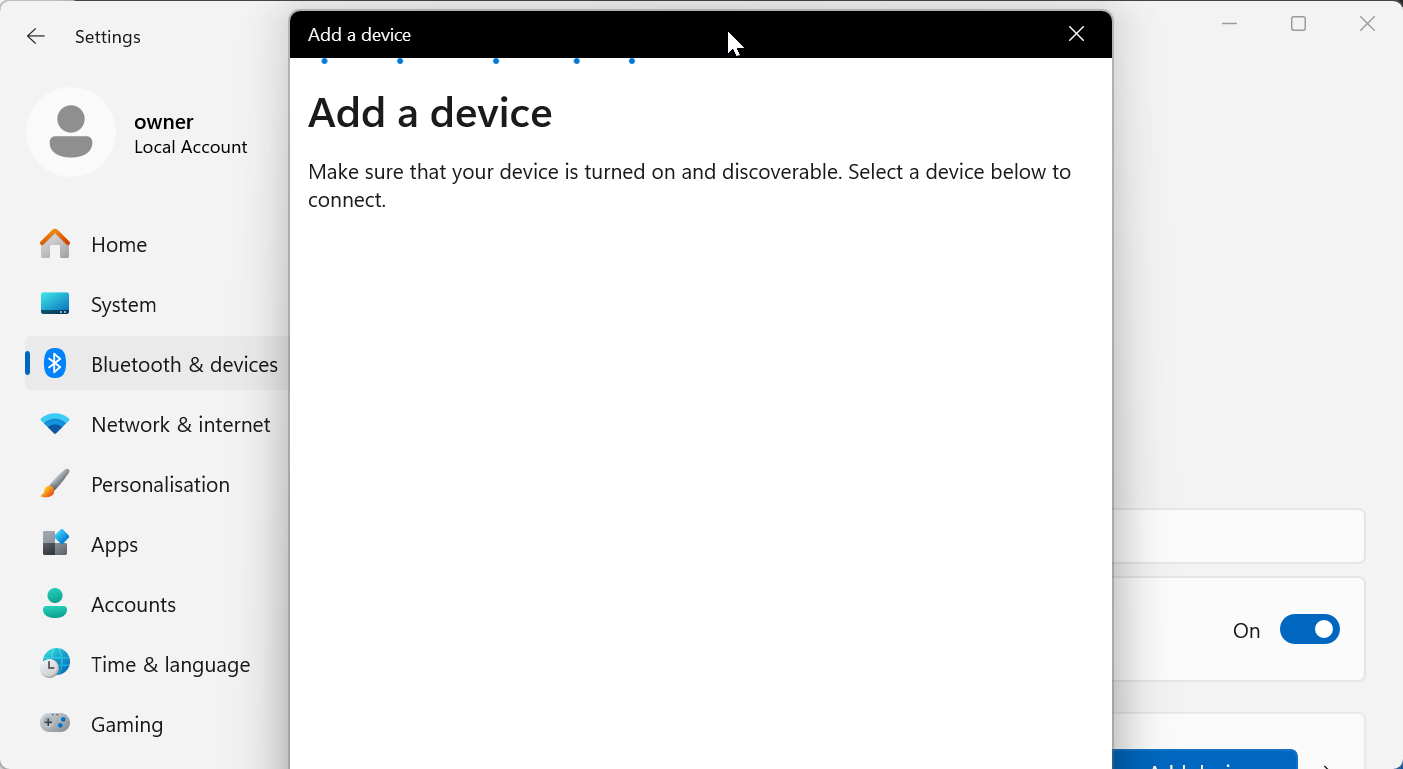
1) Conecte seu headset Logitech ao PC
Conectar o headset corretamente evita que o Windows identifique incorretamente o dispositivo ou não habilite o microfone.
Fones de ouvido dongle USB e sem fio
Os modelos USB e headsets dongle sem fio geralmente são ativados automaticamente após a conexão. Conecte o cabo ou dongle a uma porta USB direta no seu PC para obter melhor detecção e estabilidade.
fones de ouvido com fio de 3,5 mm
fones de ouvido de 3,5 mm devem ser conectados à tomada de áudio correta. Muitos PCs usam uma única porta combinada, enquanto outros têm conectores separados para fones de ouvido e microfone que exigem um divisor.
Fones de ouvido Bluetooth Logitech
Os modelos Bluetooth exigem emparelhamento por meio das Configurações do Windows. Pressione a tecla Windows + I e selecione a opção Bluetooth e dispositivos. Em seguida, selecione Adicionar dispositivo e escolha Bluetooth. A partir daqui, espere até que seu PC descubra o fone de ouvido e siga as instruções na tela para emparelhar os dispositivos.
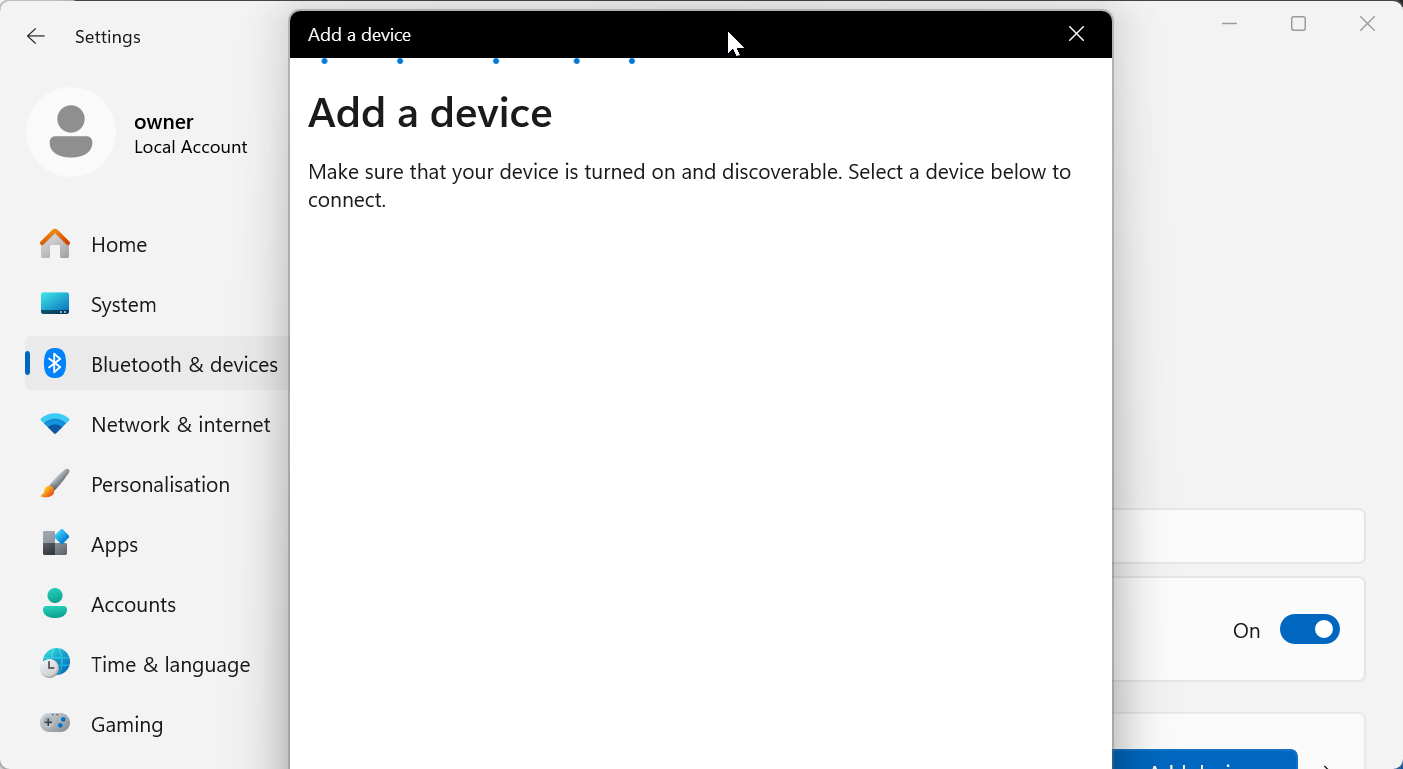
2) Selecione o fone de ouvido como o dispositivo padrão no Windows
O Windows pode não mudar para o fone de ouvido automaticamente, então você deve escolhê-lo como padrão para entrada de som e microfone.
Escolha o dispositivo de saída
Pressione a tecla Windows + X e selecione Configurações. Em seguida, clique em Sistema no painel esquerdo e selecione Som. Agora, clique no botão Adicionar dispositivo na seção Saída e selecione seu headset Logitech.
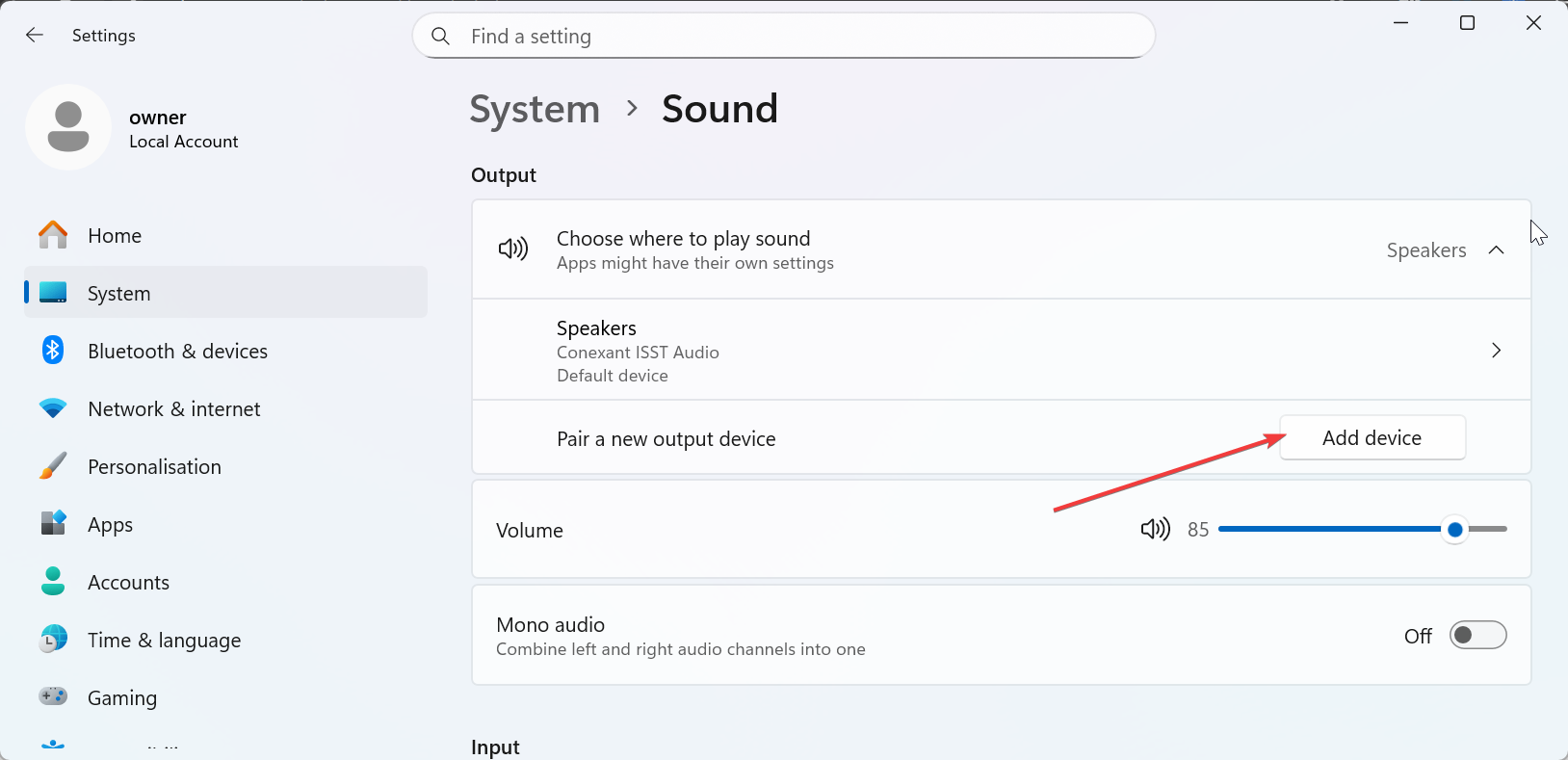
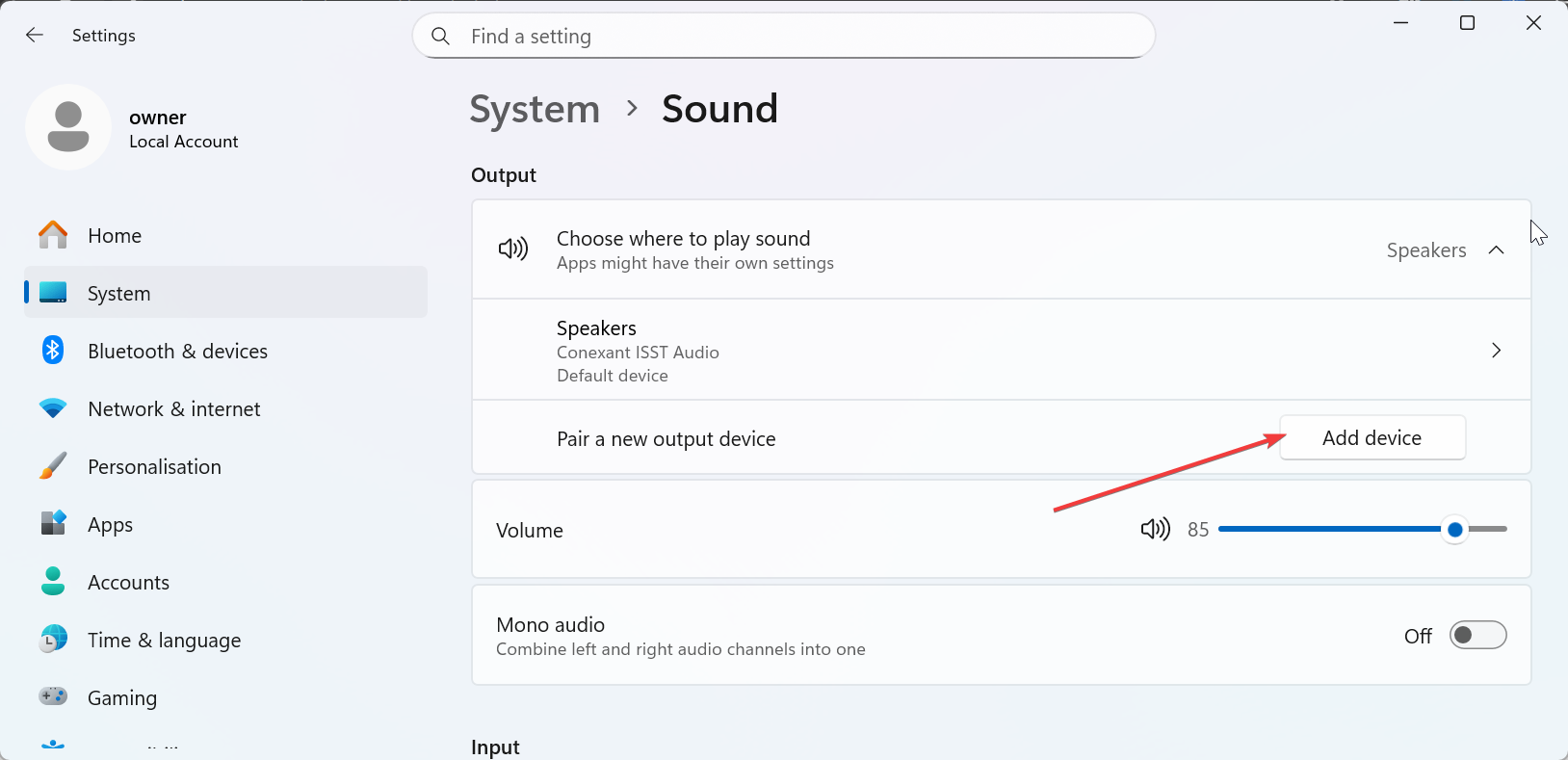
Isso instrui o Windows a enviar o áudio do sistema para o fone de ouvido.
Escolha o dispositivo de entrada
Selecione o microfone do fone de ouvido na seção Entrada. Isso ativa a entrada de voz para chamadas, bate-papo de jogos e aplicativos de gravação. Você também pode testar seu microfone no Windows depois de conectá-lo.
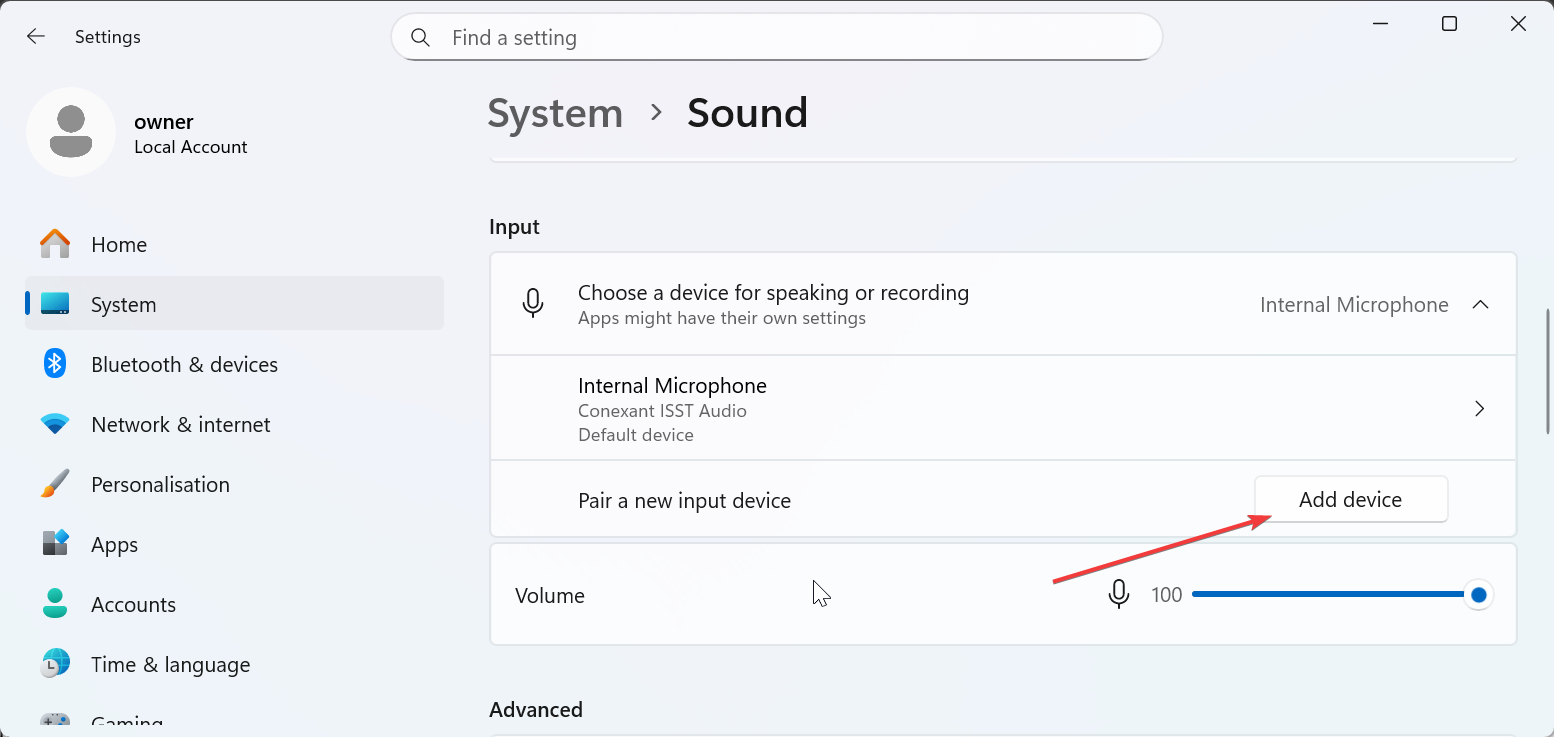
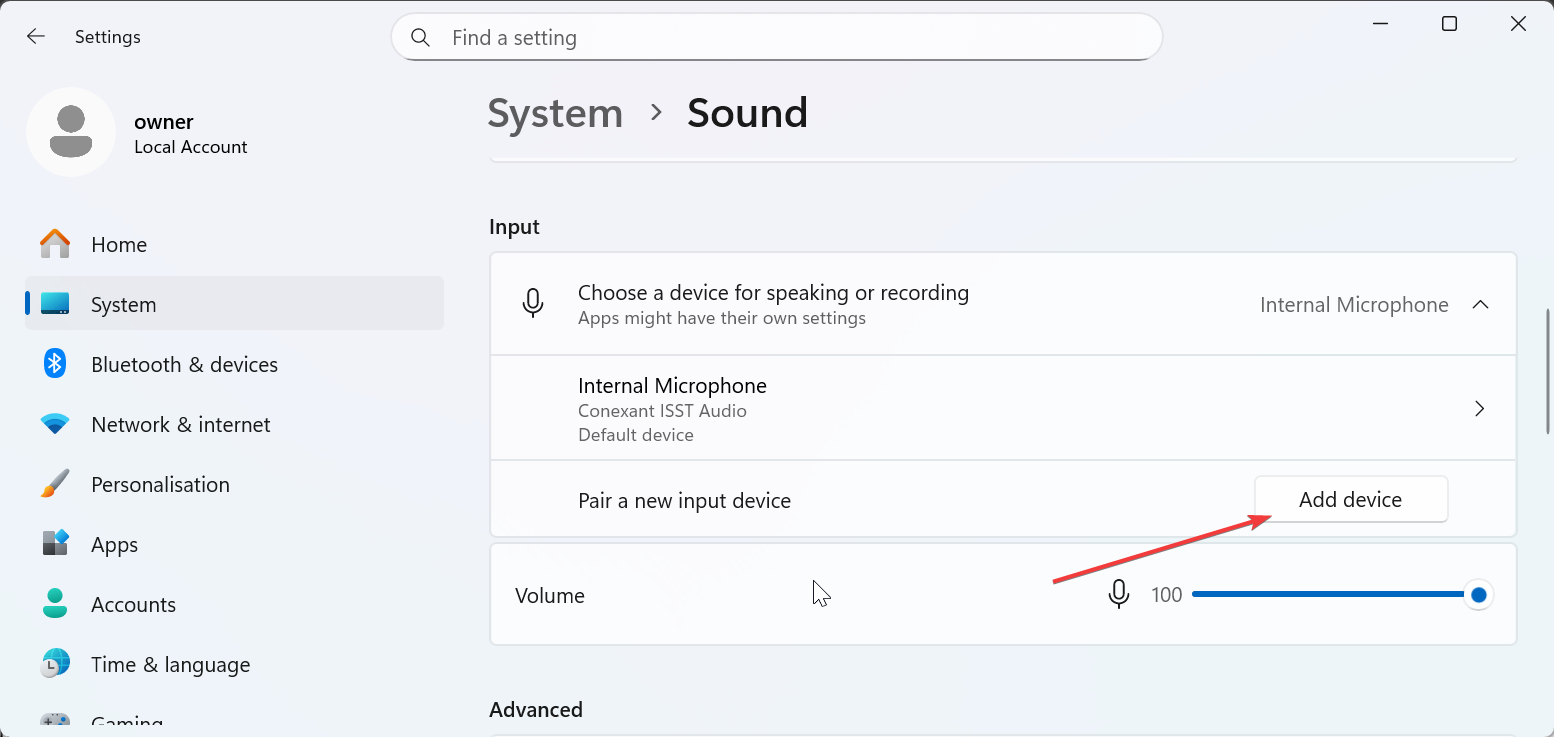
3) Quando atualizar drivers ou firmware
As atualizações ajudam a resolver problemas de detecção, estalos, desconexões e recursos ausentes.
Atualize o firmware do fone de ouvido por meio do G Hub
O G Hub mostra as atualizações disponíveis para headsets compatíveis. Executar a atualização melhora a compatibilidade e pode corrigir bugs de microfone ou áudio.
Atualize o Windows e os drivers de áudio
As atualizações do Windows e os drivers do chipset melhoram o reconhecimento do dispositivo e reduzem os conflitos de áudio com fones de ouvido Logitech. Pressione a tecla Windows + I para abrir Configurações. Clique na opção Windows Update no painel esquerdo.
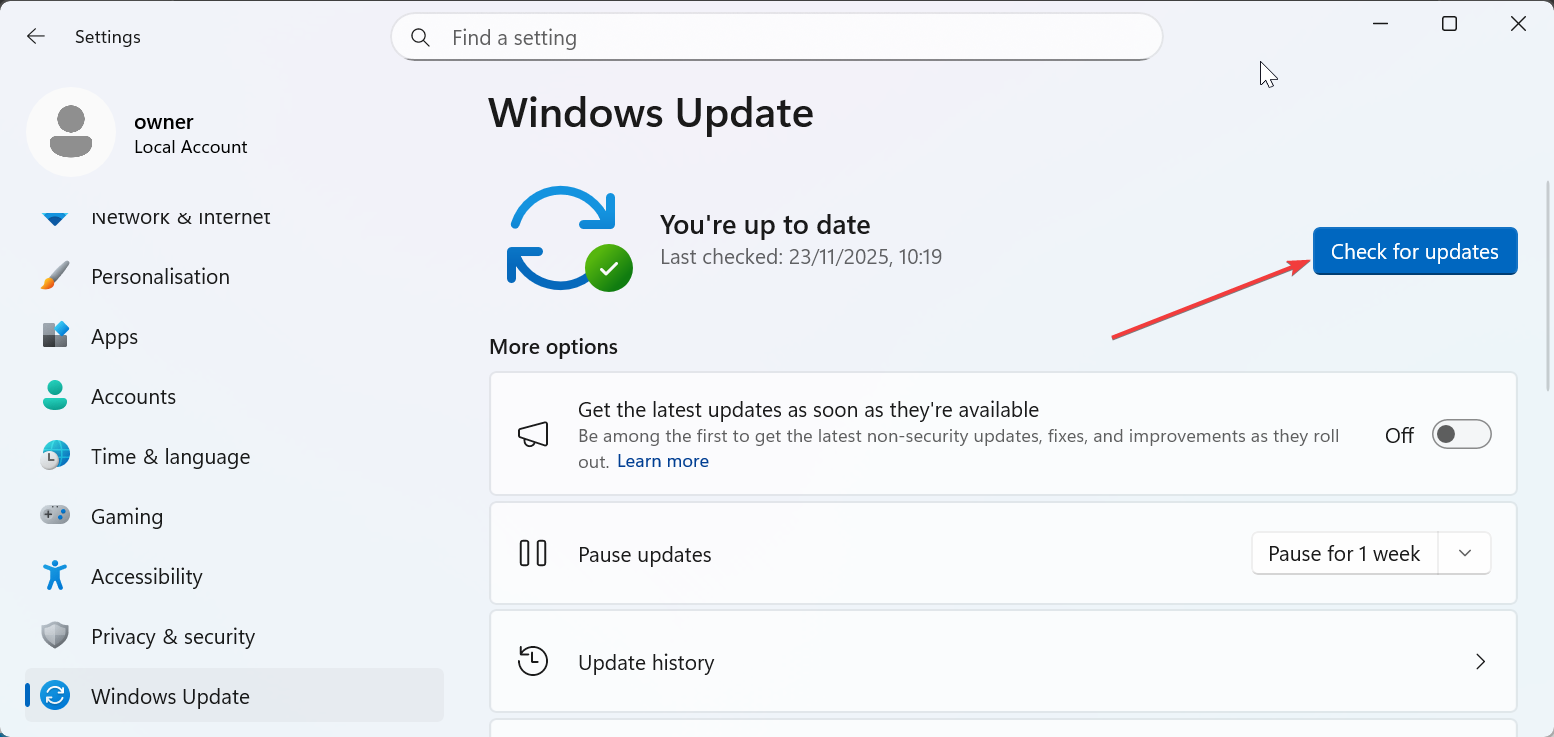
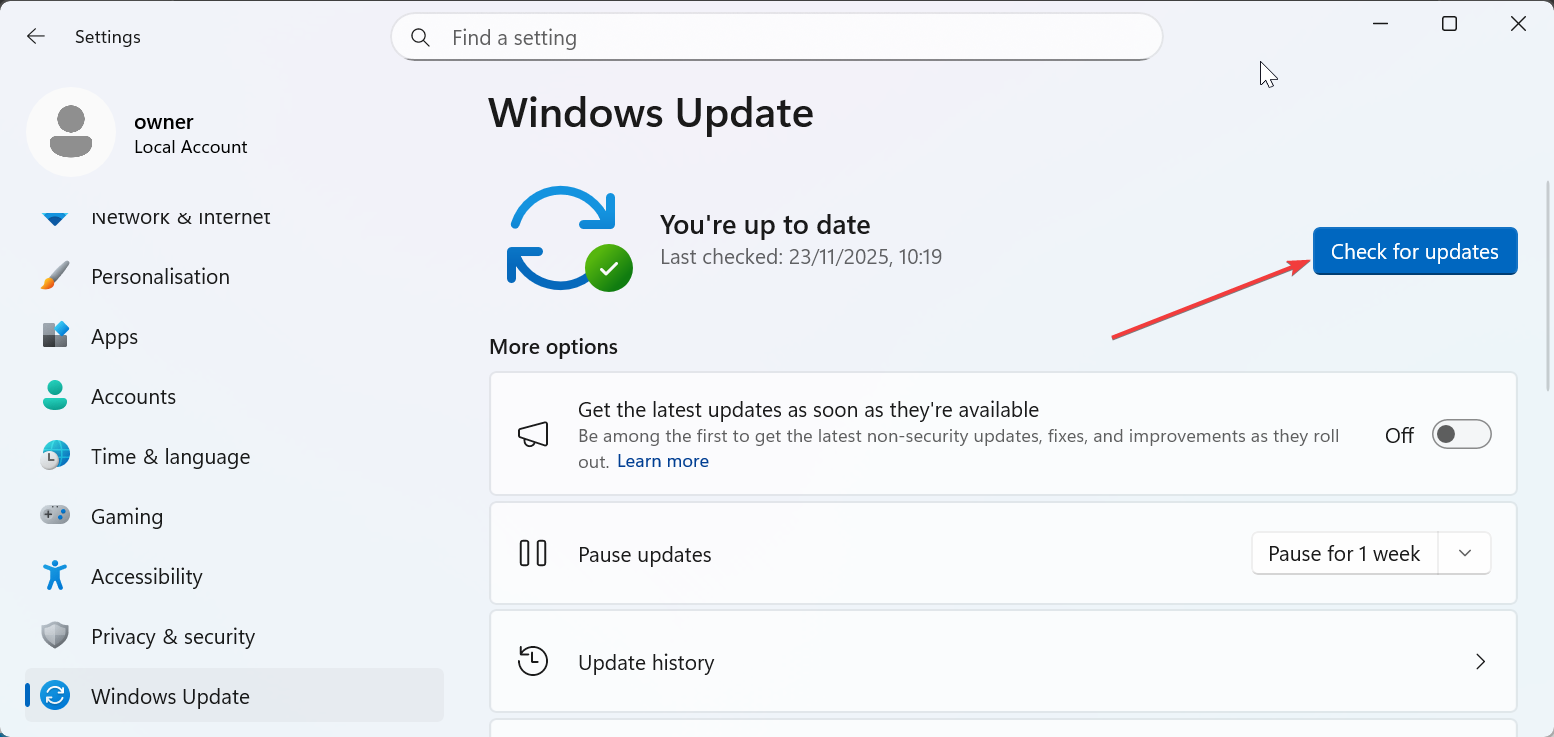
Finalmente, clique no botão Verificar atualizações e instale todas as atualizações disponíveis.
4) Solução de problemas comuns de detecção e áudio
Fone de ouvido conectado, mas sem som: certifique-se o fone de ouvido é selecionado como o dispositivo de saída. O volume baixo do sistema ou configurações de volume específicas do aplicativo também podem silenciar o áudio. Microfone não detectado: verifique a lista de dispositivos de entrada. As configurações de privacidade do Windows podem bloquear o acesso ao microfone, e versões desatualizadas do G Hub podem impedir a ativação do microfone. O dongle sem fio não está emparelhando: mova o dongle para uma porta USB direta e desligue e ligue o fone de ouvido. Luzes piscando geralmente indicam modo de emparelhamento e o reemparelhamento geralmente restaura a estabilidade da conexão.
Dicas para melhor desempenho de áudio
Use portas USB diretas em vez de hubs: hubs USB podem limitar a energia ou causar instabilidade na conexão. Conecte seu fone de ouvido USB ou dongle sem fio diretamente ao PC. Mantenha os dispositivos Bluetooth próximos e desobstruídos: a interferência do Bluetooth aumenta à medida que a distância aumenta. Manter o fone de ouvido próximo melhora a capacidade de resposta e reduz interrupções. Configurar níveis e melhorias: ajustar o volume de saída, o ganho do microfone e o tom lateral evita distorções e melhora a clareza. Desativar certos aprimoramentos também ajuda a reduzir o ruído de fundo. Use o Logitech G Hub para equalização e ajuste de microfone: as predefinições do G Hub melhoram o som para jogos, músicas e filmes. Os filtros de microfone no G Hub adicionam redução de ruído e clareza de voz que faltam nas configurações básicas do Windows.
Perguntas frequentes
Por que meu PC não consegue detectar meu headset Logitech? Problemas de detecção geralmente ocorrem devido a portas incorretas, problemas de emparelhamento sem fio ou seleção do dispositivo de entrada/saída errado no Windows.
Todo headset Logitech requer G Hub? Somente os modelos Logitech G usam G Hub. Os headsets USB padrão e de 3,5 mm funcionam sem software adicional.
Por que meu microfone tem um som baixo ou abafado? Baixo ganho do microfone, firmware desatualizado ou filtros de ruído ativos podem enfraquecer a clareza do microfone. Ajustar essas configurações geralmente resolve o problema.
Como posso saber se o dongle e o fone de ouvido estão emparelhados? A maioria dos dongles mostra uma luz constante quando emparelhados. Uma luz piscando geralmente significa modo de emparelhamento ou perda de sinal.
Resumo
Verifique o tipo de headset da Logitech. Conecte usando USB, 3,5 mm, Bluetooth ou um dongle sem fio. Selecione os dispositivos de saída e entrada no Windows. Ajuste os níveis de som e o ganho do microfone para maior clareza. Use o Logitech G Hub para ajustes e atualizações de firmware.
Conclusão
Um headset Logitech se torna fácil de configurar quando você conecta o cabo ou dongle sem fio correto, seleciona-o no Windows e ajusta as configurações de som e microfone. A maioria dos problemas é resolvida rapidamente com a seleção do dispositivo, verificações de emparelhamento ou uma simples atualização de firmware. Seguindo essas etapas, seu headset deverá oferecer áudio nítido e desempenho de microfone confiável para trabalho, jogos e uso diário.